네이버를 이용하다 보면 쪽지를 받는 경우도 있고 보내야 할 경우도 있는데요. PC에서는 그나마 쉽게 사용이 가능한데 반해서 모바일은 쪽지를 찾기 좀 쉽지 않게 되어 있습니다. 그래서 이번 포스팅에서는 네이버 쪽지 확인하는 방법을 모바일과 PC 두 가지 경우로 나눠서 설명드리려고 합니다. 5 클릭이라고 말씀드렸듯이 클릭 몇 번이면 끝나니까 잘 따라와 주세요.

1. 네이버 쪽지 확인하는 방법 - 모바일
가장 먼저 모바일에서 네이버 쪽지를 확인하는 방법에 대해서 알아보겠습니다. 처음 접하시는 분은 약간 복잡해 보일 수도 있지만 실제로 따라 해 보면 금방 하실 수가 있습니다. 어려워하지 마시고 이대로만 하시면 됩니다. 네이버 모바일 버전에서는 쪽지가 메인화면에 보이지 않습니다. 그래서 쪽지를 메인화면에 넣어서 언제든지 사용할 수 있도록 하려고 합니다. 그럼 시작해 보겠습니다.
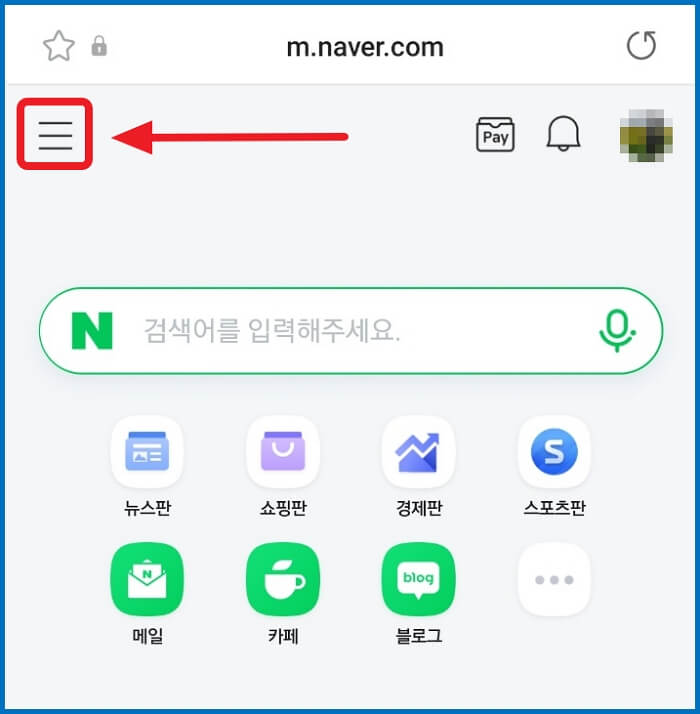
네이버 모바일 메인화면입니다. 보시다시피 메일, 카페, 블로그는 아이콘이 있어서 사용하기 편하게 되어 있지만 쪽지는 없습니다. 그래서 이 메인화면에 쪽지 아이콘을 넣을 것입니다. 가장 먼저 할 일은 좌측 상단에 작대기 세 개 아이콘을 눌러줍니다.

다음 화면에서 서비스 검색이라고 써진 곳을 찾아서 눌러줍니다. 참고로, 위 이미지를 보시면 날씨, 뉴스, 스포츠, TV연예 등등 추가할 수 있는 아이콘이 굉장히 다양합니다. 원하는 아이콘이 있으면 아이콘 우측에 깃발 모양의 즐겨찾기 아이콘을 누르시면 파란 깃발로 변하면서 나의 바로가기 화면에 추가가 됩니다. 자세한 내용은 아래 내용 보시면 이해하시기 쉽습니다.
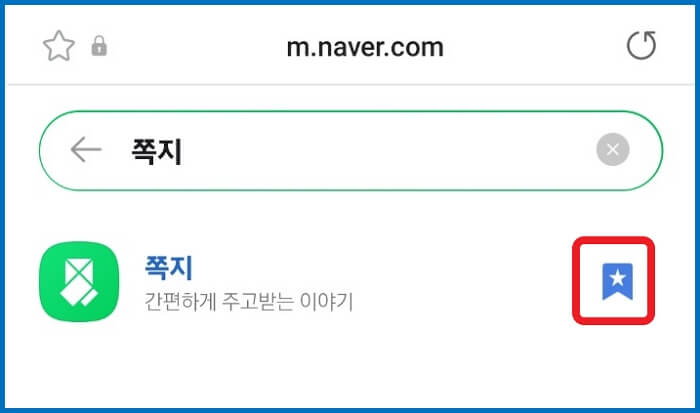
쪽지를 검색해주시고 밑에 검색된 쪽지의 우측에 즐겨찾기 아이콘이 있습니다. 눌러주시면 파랗게 변하면 된 것입니다.

다시 이전 화면으로 돌아옵니다. 그리고 바로가기 메뉴에 쪽지 아이콘이 추가되어 있습니다. 두 번째 페이지에 있어서 메인에 추가는 안된 상태입니다. 이제 이 쪽지 아이콘을 첫 번째 페이지로 옮겨보겠습니다. 편집을 눌러줍니다.

그리고 2페이지에 있는 쪽지 아이콘을 누른 채로 좌측으로 드래그해서 이동시키면 1페이지 원하는 위치로 옮길 수가 있습니다. 그리고 필요 없는 아이콘들은 X 표시를 누르면 삭제할 수가 있으니 참고하세요. 마지막으로 완료를 눌러주면 끝입니다.

메인 화면에 쪽지가 떡하니 들어가 있는 것이 보이면 정상입니다. 오늘 포스팅에서는 네이버 쪽지 확인을 위해서 쪽지 아이콘을 이동해서 메인에 넣는 방법을 알아보았는데요. 쪽지뿐만 아니라, 위의 방법대로 하시면 다양한 분야의 아이콘들을 메인에 넣거나 빼실 수가 있습니다. 저는 네이버 쇼핑과 네이버 페이는 별로 필요가 없어서 이번 기회에 빼버리고 전자문서 등의 아이콘을 넣어놨습니다.
2. 네이버 쪽지 확인하는 방법 - PC
PC를 이용하시는 분들도 네이버의 쪽지 확인이 쉽습니다. 혹시나 모르실 수도 있으니 간단히 알려드리겠습니다.

네이버 메인화면입니다. 우측에 로그인 화면이 보이실 겁니다. 메일 옆에 쪽지라고 써져있는데요. 이것을 눌러주시면 됩니다. 쪽지가 와있다면 쪽지 옆에 숫자가 써져있는데요. 숫자가 0이면 현재 나에게 보내어진 쪽지가 없다는 뜻입니다. 이제 쪽지라고 써진 글자를 한번 눌러보겠습니다.

네이버 쪽지 화면입니다. 쪽지 쓰기는 상대방에게 쪽지를 쓸 때 사용합니다. 그리고 내게 쓰기는 나에게 쪽지를 보내는 것인데 저는 가끔 메모를 해둘 내용이 있다거나 할 때 사용했습니다. 받은 쪽지함에는 개인이 보내온 쪽지와 카페에서 보내진 쪽지도 확인이 가능합니다. 저는 스팸 쪽지함에 640개의 쪽지가 있네요. 꽤 걸러지는 스팸 쪽지가 많다는 뜻입니다.










최근댓글